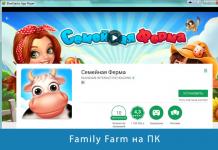HDD - هارد (مغناطیسی) دیسک درایو، هارد دیسک، به عبارت دیگر، "هارد دیسک" یک وسیله ذخیره سازی است که می توانید هر اطلاعاتی را در آن ذخیره کنید. داخل خود کامپیوتر شخصی قرار دارد. اما اخیراً در حال گسترش است هارد اکسترنال (USB HDD). مزیت آن این است که درایوهای USB اکسترنال دارای حافظه زیادی هستند و می توانند اطلاعات مهم زیادی را از نظر حافظه حمل کنند که گاهی حتی خود فلش مموری پرکاربرد نیز نمی تواند از عهده آن برآید.
یک درایو USB خارجی برای انتقال اطلاعات (داده) مختلف، برای ذخیره نسخه های پشتیبان ضروری مختلف جدا از سیستم اصلی و غیره بسیار راحت است، یعنی می توانید کاربردهای زیادی برای این دیسک در نظر بگیرید.
در مقایسه با یک هارد دیسک معمولی، یک درایو خارجی مزایای خود را دارد: USB HDD را می توان به عنوان یک دستگاه USB وصل کرد، به این معنی که می توان آن را به چندین رایانه شخصی متصل کرد، قابل حمل است، جمع و جور است (استفاده از آن نیازی به برداشتن قاب برای جدا کردن هارد درایو از آنجا ندارد. بسیار راحت است اگر شما این را نمی فهمم). اکثر درایوهای خارجی به سادگی به کانکتور USB یا FireWire متصل می شوند. این اتفاق می افتد که شما باید یک درایور جدید برای یک درایو خارجی نصب کنید.
هنگام استفاده از یک هارد USB، الزامات از نظر سرعت در مقایسه با هارد دیسک متوسط است، زیرا سرعت انتقال اطلاعات آنها کاملاً متفاوت است. این یک منهای کوچک درایو خارجی است.
هاردهای اکسترنال تقریباً همیشه با نرم افزار فروخته می شوند تا کاربر به راحتی بتواند درایور درایو اکسترنال را نصب کرده و آن را روی رایانه شخصی باز کند. برنامه ای وجود دارد که با آن می توانید برنامه ای تهیه کنید که در آن پشتیبان گیری انجام شود ، زیرا هاردهای USB هنوز عمدتاً برای ذخیره نسخه پشتیبان استفاده می شوند. اگر قبلاً برنامه را روی رایانه شخصی خود پیکربندی کرده اید، پشتیبان گیری به طور خودکار انجام می شود، نکته اصلی این است که هارد دیسک خارجی در حال حاضر به رایانه شما متصل است.
از USB HDD نه تنها به عنوان یک دستگاه USB قابل حمل استفاده کنید، بلکه به عنوان یک هارد USB اضافی برای لپ تاپ ها، از آنجایی که آنها به شدت کمبود حافظه دارند و یک درایو خارجی را وصل می کنند.
هارد USB خود را حداقل یک بار در ماه یکپارچه سازی کنید. اگر نمی توانید یکپارچه سازی کنید، آن را فرمت کنید.
اگر به طور ناگهانی یک سیستم عامل در رایانه شخصی خود دارید نمی تواند درایو دیسک شما را شناسایی کند، فایل ها، پوشه ها، اسناد را باز نمی کند، داده ها برای مدت طولانی خوانده می شوند، سپس باید هارد اکسترنال خود را از ورودی USB جدا کرده و برای کمک به مرکز خدمات ببرید. در آنجا به شما توضیح داده می شود که خرابی چیست و آیا درایو خارجی شما قابل بازیابی است یا خیر. بهتر است دستگاه را با خیال راحت خارج کنید. این به شما کمک می کند تا از سوزاندن مخاطبین، از دست دادن اطلاعات جلوگیری کنید.
و در خاتمه . .
مزایای یک هارد دیسک اکسترنال برای ذخیره داده های 1.5 تا 2.5 صدها گیگابایتی یا یک هارد دیسک قابل حمل را به سختی می توان دست کم گرفت. درست است که قیمت چنین دیسک هایی نسبتاً زیاد است.. هرچه قیمت و حجم USB HDD بیشتر باشد، انتقال داده سریعتر خواهد بود (بستگی به سازنده دارد).
چنین USB FDDدستگاه، می تواند در مناطق کاملا متفاوت استفاده شود. این می تواند مانند استفاده از آن به عنوان یک دستگاه بوت از زیر باشد BIOSو به عنوان حفره ای برای دور زدن سیستم ها کنترل دستگاه.
به هر حال، در یکی از مقالاتم، در مورد سوراخ کشف شده مشابهی نوشتم GCD- آنتی ویروس - آسیب پذیری در سیستم کنترل فلش درایوهای ESET NOD32 Antivirus. حقیقت این هست که NOD32مطلقا قادر به مسدود کردن نیست فلاپی-دستگاه ها، در هر صورت، نمی دانستند چگونه 2016.
آنچه موضوعی است
همانطور که میدانید، همه دستگاههای مورد بحث در زیر را نمیتوان در فروشگاه برد. و نه حتی به این دلیل که این نوعی محصول انحصاری است، بلکه آنها دیگر در هیچ کجا فروخته نمی شوند.
اما حداقل سه راه حل برای هر انسان فانی وجود دارد که آماده کمک به اجرای ایده شما هستند. اینها شامل یک جعبه خارجی از زلمان، مورد علاقه من SMIکنترلرها و کمی کمتر مورد علاقه فیسون-تراشه های نصب شده در یو اس بی-درایوهای فلش.
اگر دستگاه ها از زلمان، را می توان به راه حل های نه چندان مقرون به صرفه نسبت داد که به خودی خود (بدون هارد)، برای شما هزینه خواهد داشت 50-70 تومان.
که درایوهای فلش روی تراشه SMI، در قیمت های پایین متفاوت است، tk. همیشه بر بخش کم هزینه بازار متمرکز شده است. وظیفه اصلی خرید فلش مموری مناسب است. هر چند با توجه به قیمت 5$ ، برای یک مدل ساده، اشتباه هزینه زیادی برای شما ندارد.
با کنترلرهای روشن فیسون، همه چیز کمی پیچیده تر است و فقط خرید یک کنترلر از این شرکت کافی نیست. شما فقط به ترکیب مناسبی از مدل کنترلر، فلش مموری و نرم افزارهای مرتبط نیاز دارید. واقعیت این است که وجود سیستم عامل سازگار با توانایی فلش درایو فلش USB در آن یکسان نیست MODE4.
بسیاری نام قابل حمل را شنیده اند یو اس بیجعبه هارد دیسک، اما بسیاری از مردم متوجه نمی شوند که او نه تنها می تواند تقلید کند ISO-تصاویر.
من صاحب دستگاه هستم Zalman ZM-VE400، بنابراین هر آنچه در زیر نوشته شده است فقط برای او اعمال می شود. برای مدل های دیگر از زلمان، من تضمین نمی کنم ، اگرچه با قضاوت بر اساس اطلاعات شبکه ، FDDآنها همچنین بیگانه نیستند.
سیستم عامل آن از تصاویر فلاپی فرمت پشتیبانی می کند .IMA، و اینجا IMGیا .صندوقچهمن هرگز جعبه ام را ندیدم. با فایل های روی تصویر درج شده، می توان مانند یک فلاپی دیسک معمولی کار کرد، یعنی. از آن بوت کنید، فایل ها را حذف یا اضافه کنید.
به طور ویژه از صفحه نمایش مانیتور در منوی بوت عکس گرفته است BIOS، این منطقه نامیده شد فلاپی مجازی بارگذاری FDD.
برای IMA-تصاویر، حجم استاندارد 1.38 مگابایت، تقلید شده است فلاپی- دستگاهی که محتویات آن در آن قرار خواهد گرفت. اما اگر حجم آن از این مقدار بیشتر شود، آنگاه شبیه سازی چنین تصویر فلاپی ضخیمی بر روی یک پارتیشن فلش انجام می شود، با تمام عواقب آن.

همانطور که از اسکرین شات می بینید، Zalman به شما امکان می دهد همزمان تصاویر را در آن قرار دهید فلاپیو در سی دی راممناطق.
در مورد چه کنترل کننده های فلش درایو امکان پذیر است
متاسفانه، تعداد تولید کنندگان یو اس بی-کنترل کننده هایی که چنین عملکردی را در محصولات خود گنجانده اند را می توان روی انگشتان یک دست شمرد.
اعتراف می کنم که در آماده شدن برای مقاله، بررسی کردم نه همه 100%آب و برق موجود با این حال، فکر نمی کنم چیزی را از دست داده باشم.
فقط مدلهای قدیمیتر کنترلکنندهها با ضمانت مناسب هستند، اما اکنون شانس خرید آنها صفر است. برای درک، آخرین تراشه Fizon که به شما امکان می دهد فلش مموری را بدون رقصیدن با تنبور در حالت فلاپی فلش کنید. PS2251-50. آن ها از این طریق 2010باید درایو فلش باشد، اما جدیدتر نباشد. من شواهدی را در شبکه دیدم که نشان میداد مردم یک کنترلر را به یک فلاپی میزنند PS2134.
برای درایوهای فلش منسوخ، من یک مقاله جداگانه در پورتال خود دارم ( حالت فلش درایو فلاپی در کنترلر Phison PS2232) که مکانیسم تبدیل یکی از درایوهای فلش را به تفصیل شرح می دهد.

با اعضای مدرن خانواده فیسون، بسیار مه آلود تر به طور خاص، مشکل این است که نمی توان هر اتو را با وسایل موجود فلاش کرد. برای جزئیات بیشتر در مورد این مشکل، می توانید مقاله زیر را بخوانید - درباره تبدیل فلش درایو به فلاپی درایو با استفاده از Phison MPALL.
صحبت از اندازه FDD-دامنه ها، پس فیسون ها از تصاویر بزرگتر از آن پشتیبانی نمی کنند 1.38 مگابایت.
همیشه فلاپی-رژیم بود و هیچ جایی برای رفتن، امیدوارم که نخواهد رفت. با توجه به این واقعیت که SMI-shki، یکی از پیشتازان بازار فلش مموری های مقرون به صرفه، شما نباید با خرید مشکلی داشته باشید.
این دستورالعمل با یک تراشه مدرن و نسخه مربوط به فلاشر سروکار دارد. که در آن عملکرد گسترده تر از ابزار سرویس قدیمی است SMI SM321BB، اسکرین شات آن را ارائه می دهم.

بنابراین، اگر ابزاری که استفاده میکنید عملکردی ندارد، سعی کنید جدیدترین کیت توزیع را که میتواند سختافزار درایو فلش شما را بپذیرد، استفاده کنید.
من شخصاً یک دستگاه فلاپی روی تراشه ها ایجاد نکردم FirstChip، اما به گفته یکی از بازدیدکنندگان دائمی پورتال USBDev، این امکان وجود دارد. او این کار را با فلش درایو روی کنترلر انجام داد FC1178Eبا استفاده از نرم افزار زیر - ApTools_20161027_JF.

برای انجام این کار، در تنظیمات به عنوان یک مقدار پارامتر نوع دیسک، باید نوع آن را مشخص کنید 1.44 فلاپیو سپس دایرکتوری که فایل ها از آن گرفته می شوند را مشخص کنید.
جالب ترین چیز این است که در تنظیمات می توانید به طور همزمان فعال و اجرا خودکار-فصل (منظور من این است که سی دی رام) و ما فلاپی. فقط من شدیداً شک دارم که آنها بتوانند با یکدیگر کنار بیایند.

فلاپیحالت، را می توان یافت، مانند فلاشرها برای eU201، و eU202. به عنوان مثال، در تصویر، ابزار تولید eFortune eU202MP-A.00.00 .
راه حل های آماده در جعبه
در صورت تمایل، می توانید یک سری راه حل های سخت افزاری مختلف را در گوگل جستجو کنید که می توانند نوعی کامپیوتر جایگزین به شما ارائه دهند. FDD-راندن. فقط به احتمال زیاد، همه آنها برای کار در سیستم های کنترل تجهیزات صنعتی تیز می شوند. و چنین دستگاه هایی، به عنوان یک قاعده، از نظر هزینه مناسب و ابعاد نه چندان فشرده متفاوت هستند.
از راه حل های ساده و ظریف، ارزش صحبت در مورد دستگاه را دارد کلید درایو فلاپی USB HP. در سطح، رایج ترین است یو اس بی- درایو فلش، اندازه 256 مگابایتیا 1 گیگابایت. اما در کنار پرونده، یک ویژگی خاص وجود دارد سوئیچ مکانیکی، که در یک لحظه فلش مموری را از معمولی به فلاپی- واحد درایو

نامگذاری در نمودار: 1. سوئیچ دستگاه; پارتیشن فلاپی 2.USB; پارتیشن کلید درایو USB 3
منتشر شد، در مورد است 2007و ارزش داشت 77$ که همه توان پرداخت آن را ندارند. بله، و با این نوع پول، می توانید یک دوجین فلش جدید روی کنترلر بخرید SMI، در یک فروشگاه رفاهی
علاوه بر این، با قضاوت بر اساس توضیحات در وب سایت رسمی، هنوز برای هر رایانه ای مناسب نیست. شاید به همین دلیل است که در بین مصرف کنندگان انبوه ریشه نگرفت.
در ادامه مبحث بررسی عناصر بایوس کامپیوتر و لپ تاپ در این مقاله، عنصری مانند Usb fdd را در نظر خواهیم گرفت. کسانی که تا به حال به تنهایی در بایوس بوت شده اند، می توانند usb fdd را در لیست دستگاه های احتمالی که از آن ها بوت می شود، ببینند. در این مقاله با usb fdd آشنا خواهید شد.
usb fdd در لیست دستگاه بوت بایوس
usb fdd - فلاپی دیسک خوان
اگر کمی در تاریخ غوطه ور شوید، آنگاه کسانی که سنشان بالاتر است به یاد می آورند که قبل از ظهور درایوهای فلش و دیسک های لیزری، فلاپی دیسک ها یا همانطور که به آنها فلاپی دیسک نیز گفته می شد، دستگاه اصلی برای انتقال اطلاعات تلفن همراه بود.

3.5 فلاپی دیسک (فلاپی دیسک)
در واحدهای سیستم قدیمی، درایوهای فلاپی دیسک 3.5 اینچی ممکن است همچنان وجود داشته باشند.

درایو فلاپی دیسک
اکنون به آرامی به سراغ موضوع بررسی امروز خود می رویم. Usb fdd یک درایو فلاپی دیسک با رابط اتصال است. یا به عبارت دیگر، این یک درایو فلاپی خارجی است که از طریق USB به رایانه متصل می شود.

این همان چیزی است که usb fdd به نظر می رسد
چرا درایو فلاپی در قرن بیست و یکم؟
نکته این است که حتی در زمان ما، فلاپی دیسک ها را می توان به عنوان دستگاه بوت، به عنوان مثال، در سرورها یا سیستم های یونیکس استفاده کرد. هنوز هم می توان از فلاپی دیسک های 3.5 برای تنظیم و پیکربندی آنها استفاده کرد.
به همین دلیل است که در بایوس برخی از مادربردها، usb fdd که یک درایو USB خارجی برای فلاپی دیسک است، ممکن است در لیست سفارشات بوت دستگاه وجود داشته باشد.
مواردی وجود دارد که به یک درایو FDD نیاز دارید: نوعی دیسک بازیابی ایجاد کنید، رمز عبور را بازنشانی کنید، باید سخت افزار را فلش کنید، درایورهای SATA / RAID را در ویندوز قرار دهید ... و هرگز نمی دانید چه چیز دیگری. و هیچ درایو فلاپی در لپ تاپ ها، غیر کتاب ها و رایانه های شخصی مدرن وجود ندارد.
یکی از راه های حل مشکل خرید USB FDD است. دوم - یک پارتیشن FDD روی درایو فلش ایجاد کنید. بیایید آن را در نظر بگیریم.
شما به چندین برنامه نیاز خواهید داشت - بسته به کنترلر، برای هر فلش مموری متفاوت است. جزئیات بیشتر در وب سایت های www.flashboot.ru و www.remontflash.ru
بیا شروع کنیم:
1. ما کنترل کننده فلش درایو آزمایشی خود را تعریف می کنیم.
با Kingston Data travel mini 512 Mb برخوردم. من قبلاً مشابهی را برچیده کردم و بلافاصله می گویم که هیچ کتیبه ای در داخل آن وجود ندارد. بنابراین، برای تعیین کنترلر، از یکی از ابزارهای کاربردی استفاده خواهیم کرد: usbdeview، UsbIDCheck، ChipGenius.
3. فلش مموری را فلش می کنیم.
پس از باز کردن آرشیو در پوشه ای که دوست دارید، چندین فایل را مشاهده می کنیم. از جمله 2 مورد برای ما مهم است: 1) F1_90_v196_00.exe - خود ابزار ما و 2) ParamEdt-F1-v1.0.20.2.exe - پیکربندی کننده آن.

پیکربندی ParamEdt-F1-v1.0.20.2.exe را اجرا کنید و تمام تب ها را مانند تصاویر پر کنید:




پس از پر کردن، روی SAVE AS کلیک کنید و تنظیمات را با نام ps2134flash.ini ذخیره کنید

این ما بودیم که فایل پیکربندی را ایجاد کردیم که درایو فلش ما را برای قلدری بیشتر آماده می کند. حالا بیایید یک فایل پیکربندی ایجاد کنیم که به ما امکان می دهد یک پارتیشن FDD ایجاد کنیم. دوباره پیکربندی ParamEdt-F1-v1.0.20.2.exe را اجرا کنید و فیلدهای موجود در برگه ها را پر کنید:

آن را بدون تغییر بگذارید، درست مانند بار اول

در برگه F1-1، فراموش نکنید که علامت کادر "preform" را بردارید.

در تب F2-2 مسیر تصویر فلاپی img را مشخص کنید. در مورد من، این یک تصویر فلاپی Active Boot Disk است.

تب Controller مانند بار اول پر می شود. ما تب Special را لمس نمی کنیم. سپس دکمه SAVE AS را فشار داده و فایل پیکربندی را با نام ps2134flash_FDD_4.ini ذخیره می کنیم:

اکنون که تنظیمات آماده هستند، می توانید شروع به فلش کردن کنترلر کنید. این روش همانطور که قبلاً فهمیدید شامل 2 مرحله است.
مرحله ی 1
F1_90_v196_00.exe را اجرا کنید، فایل پیکربندی ps2134flash.ini را انتخاب کنید، کادر "Lock" را علامت بزنید و دکمه "شروع" را فشار دهید:


بعد از چند دقیقه پیامی ظاهر می شود:

که می گوید: "قبل از تکمیل فرمت، درایو فلش را دوباره وصل کنید (آن را بردارید و دوباره وارد کنید)، صبر کنید تا شناسایی شود (در لیست دستگاه ها ظاهر شود) و فقط پس از آن "OK" را کلیک کنید. اجازه دهید این کار را انجام دهیم. در برنامه پنجره، سلول سبز شد.

بنابراین همه چیز درست انجام می شود. برنامه را می بندیم. ما درایو فلش را دوباره وصل می کنیم و آن را به روش استاندارد فرمت می کنیم:

مرحله 2
ما درایو فلش را دوباره وصل می کنیم. F1_90_v196_00.exe را اجرا کنید، فایل پیکربندی ps2134flash_FDD_4.ini را انتخاب کنید، کادر "Lock" را علامت بزنید و دکمه "شروع" را فشار دهید:


برنامه را می بندیم. ما درایو فلش را دوباره وصل می کنیم. پس از شناسایی دستگاه های جدید، یک درایو فلاپی دیسک و یک دیسک قابل جابجایی ظاهر می شوند:

دستگاه جدید می تواند به عنوان یک درایو فلاپی معمولی - فرمت، رایت فایل ها و تصاویر فلاپی دیسک استفاده شود. BIOS آن را به عنوان USB FDD تعریف می کند، بنابراین اگر هنگام نصب ویندوز بر روی لپ تاپ به درایورهایی برای کنترلر SATA نیاز دارید، می توانید به راحتی آنها را با استفاده از چنین فلش مموری جابجا کنید.